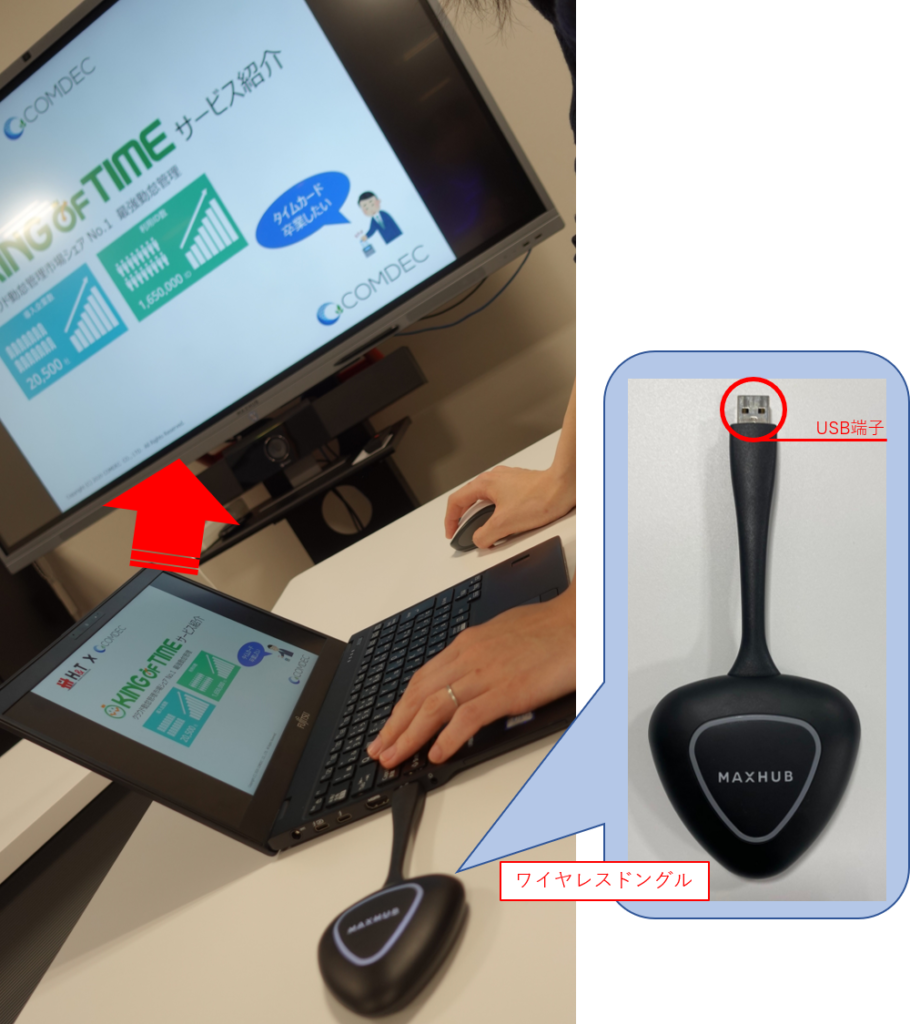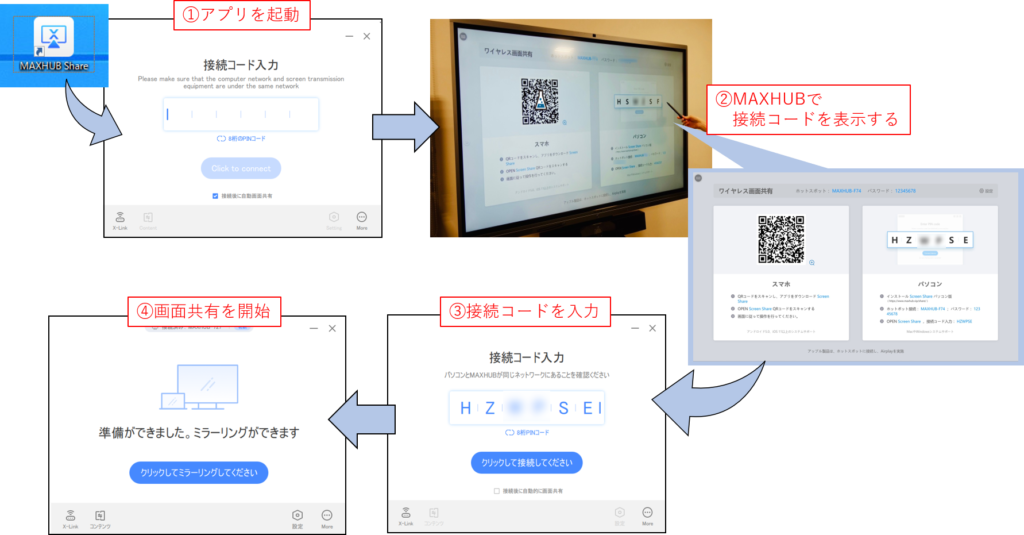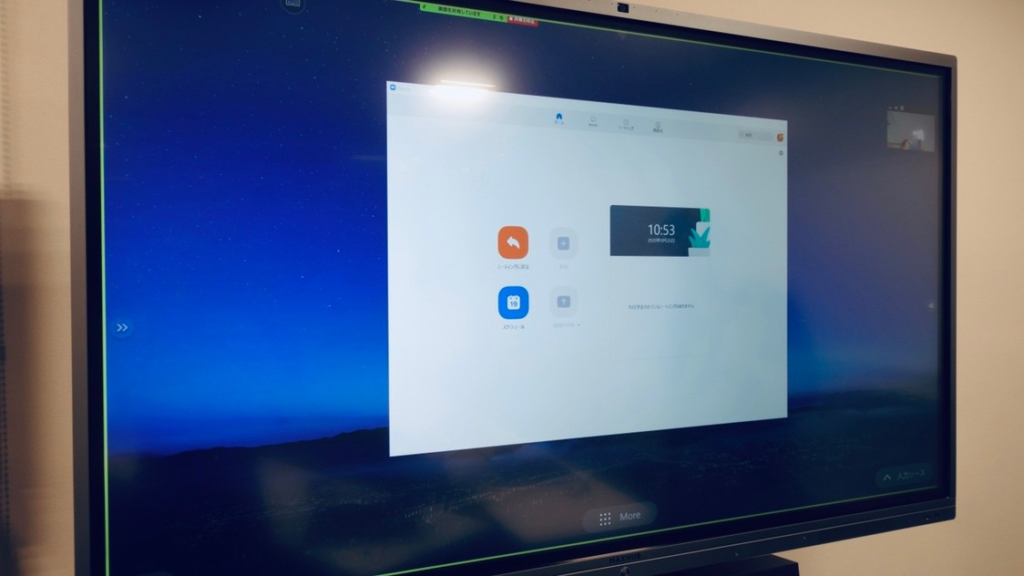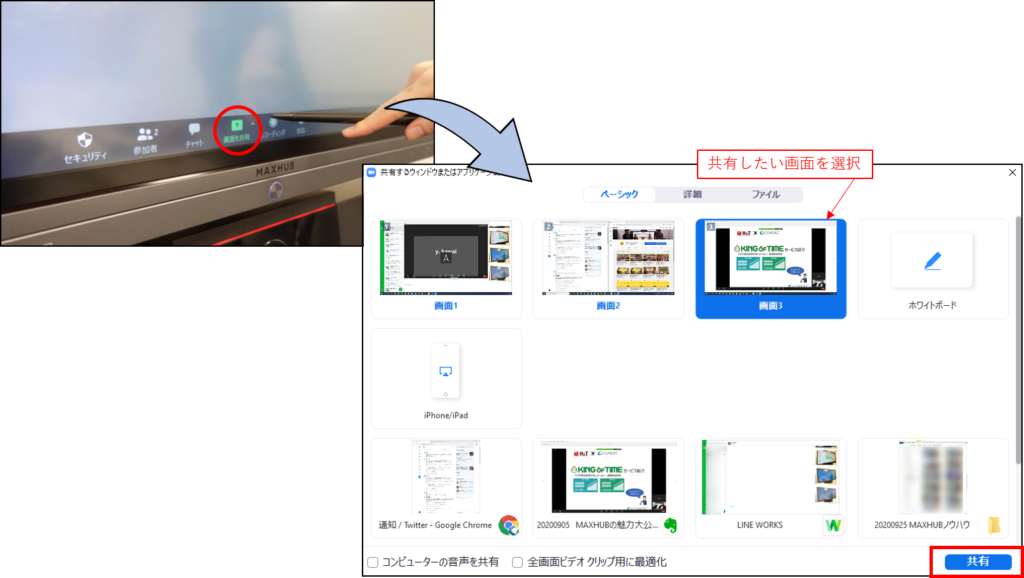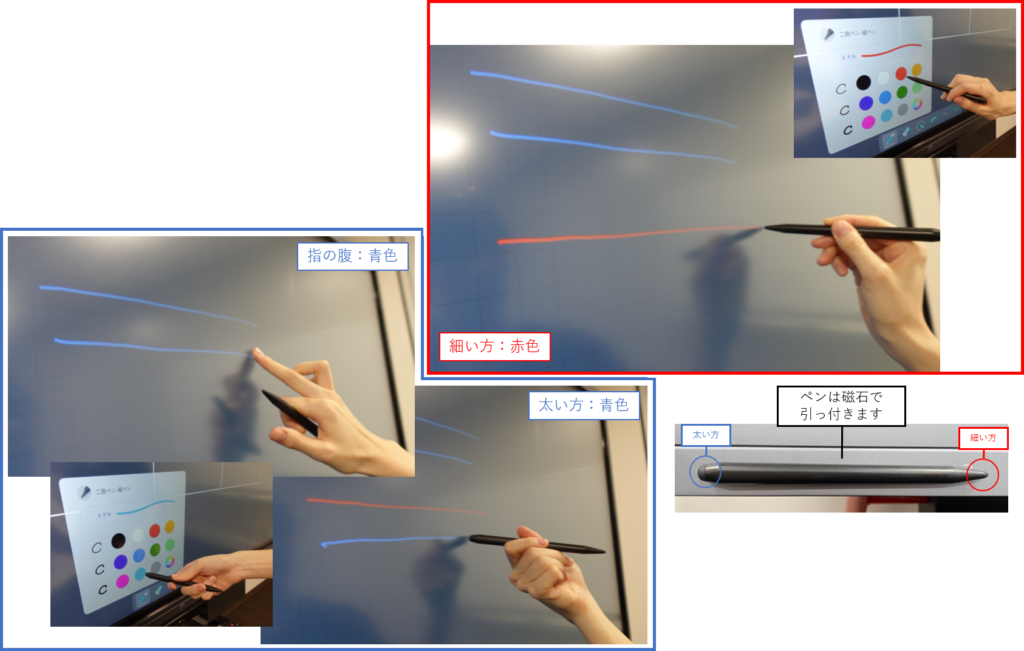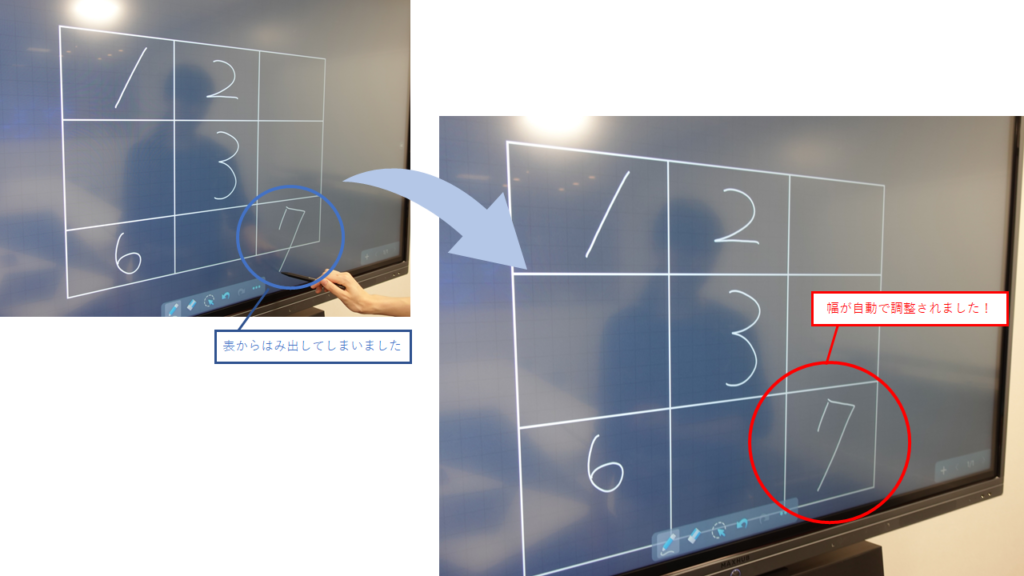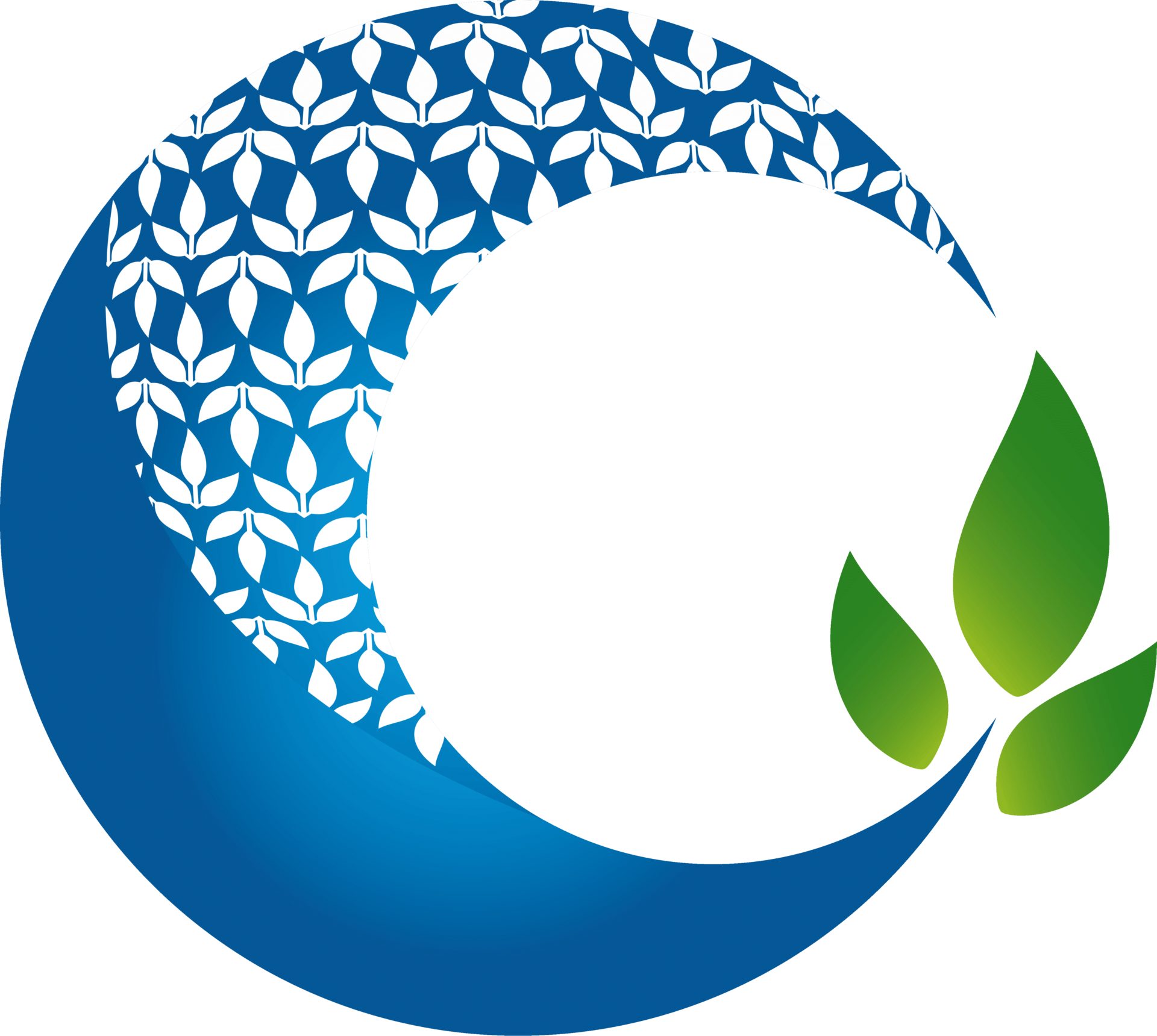MAXHUBの魅力大公開 WEB会議の価値最大化!

目次
オールインワンミーティングボード「MAXHUB 」とは?
「オールインワン、って言うけれど、ただのモニターじゃないの?」
「今時カメラとマイクが付いているだけじゃオールインワンとは言えないよね」
もちろんそれだけではありません!
WEB会議に必要なカメラ、マイク、スピーカーはもちろんのこと、Windowsを搭載しているためすぐにWEB会議を実施できます。
届いて電源をつなげばすぐにWEB会議ができる、そんなハード面・ソフト面両方での「オールインワン」なのです。
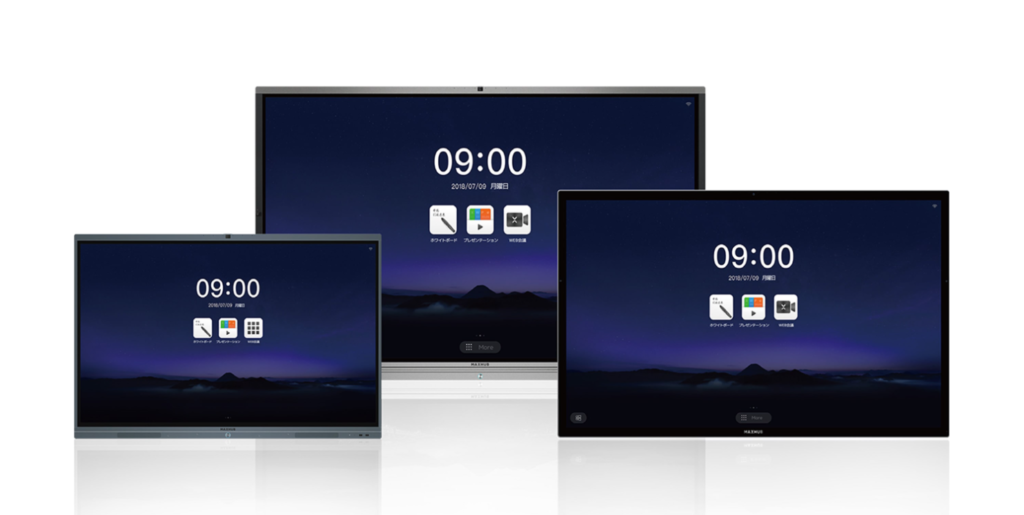
※公式HPより
そんなMAXHUBの機能は大きく3つ!
①追従性にこだわったホワイトボード・ペン機能
MAXHUBのホワイトボード機能は「黒板のような書き心地」にこだわり、タッチパネルのモニター等にありがちな「つるつるして書きにくい…」「ペンがついてこないから違和感…」といった不満は一切ありません。
②ワイヤレスな画面シェア機能
「ワイヤレスドングル」や専用アプリを利用することで、自分のPCとモニターをHDMIケーブル等で繋ぐことなく画面を表示することが可能です。
PC・タブレット・スマホ等のデバイスを同時に4つまで画面上に表示することができ、それぞれの画面をMAXHUB側から操作することができます。
※タブレット・スマホについては、個人所有の比率が高いことから、MAXHUB側からの操作はできなくなっております。
③WEB会議機能
WindowsOSで動くものであれば、どんなWEB会議ツールでも使うことができます。
実際にWEB会議でMAXHUBを利用したときの違いを見ていきましょう!
MAXHUBを導入することでWEB会議がどう変わる?
「オールインワン」の理由をご説明したところで、では実際にWEB会議でどう活用するのかをご説明いたします。
ポイント1:さよならHDMIケーブル、もう自分のPCとモニターは繋がない
自分一人の会議ならPCに標準搭載のカメラとマイクで問題ありませんが、複数名で参加するような会議ではそうはいきません。
外部接続のカメラとマイクとモニターと…とつないでいたら、ワイヤレスマウスのレシーバーを外さざるを得なくなった…なんて経験、ないでしょうか?
これまでのWEB会議開催手順
- 自分のPCにカメラとマイクとモニターを接続
- 自分のPCでWEB会議を開催
- 自分のPC画面を相手に共有
ここで何が問題かというと、同じ会議に自分と同じ会場で参加している(同じモニターを見て会議をしている)人が画面共有をしたいと思ったとき、その人にもWEB会議に入ってもらわなくてはならない点です。
URLを共有して、画面を共有して…自分の画面を見せるだけなのに、なんて面倒なんでしょう!
コムデックは、MAXHUBを使うことでこの煩わしさから解放されました!MAXHUBでのWEB会議開催手順は以下の通りです。
①MAXHUBでWEB会議を開催
②MAXHUBの画面を共有
③ワイヤレスドングルorアプリで「MAXHUBに」自分のPC画面を表示する
この違いがお分かりでしょうか?
既に画面共有をしてるMAXHUBに自分の画面を表示しに行く。
これにより、その場にいるすべての人がシームレスに画面共有を行えます。
ポイント2:「ここ」「これ」「そこ」……指示語が格段にわかりやすく
人が何か説明を行うとき、使っているのは言葉だけではありません。
表情はもちろん、身振り手振りを思った以上に活用しています。
対面であれば「ここが」「これが」と画面に表示させた情報を指させば伝わりますが、WEB会議ではそうはいきません。
なにしろ、自分の画面を指さしたところで相手にはどこのことを指しているのか全く分からないのですから。
MAXHUBでは、そんなときでも「ペン機能」を使うことで相手に明確に意図を伝えることができるので、双方にとって付加価値の高い会議を実施することが可能となります。
MAXHUBの画面を共有しているので、当然、写した資料の上に書いた丸や矢印も相手に見えています。
先ほどお伝えした「複数画面を表示」させる機能を使えば、複数表示した画面の上に「ペン機能」で印をつけて比較する…といったことが可能になるのです。
ポイント3:書き込み資料も即共有、便利なQRコード機能も
ホワイトボードや書き込んだ資料の画面の左下のバーに、「共有機能」があります。
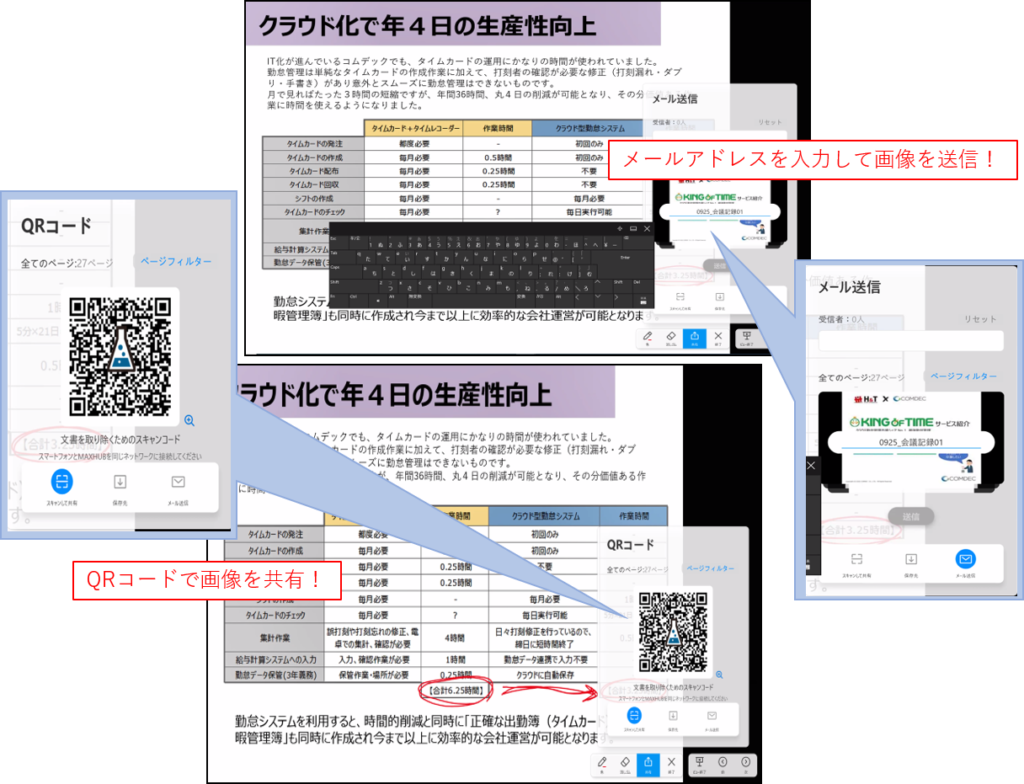
知って得する、WEB会議付加価値向上機能満載
基本機能だけでも十分に利便性を感じていただけるのですが、ちょっとした小技を知っているとより付加価値が向上します。
付属のプラスチックペン
付属のプラスチックペンにはマジックペンのように「太い方」と「細い方」があります。
それぞれに色を設定し、無駄な動作なく色を切り替えることが可能です。
MAXHUBの認識は三段階
先ほど、 ペンには「太い方(指の腹もこちらになります)」と「細い方」があるとお伝えしましたが 、さらにもう一段階、「指の腹より大きい面積」では黒板消しの役割になります。広範囲を消せて便利!
自動補正機能付きの表
ホワイトボードに表を挿入する機能があります。
挿入した表の中に記入すると、記入した文字の大きさに合わせて表の幅を自動調整。
見た目もすっきりとした表を作ることができます。
WEB会議中に、資料を出しながらホワイトボード機能が使いたい
残念ながら資料を右に、ホワイトボードを左に、といった使い方はできないのですが、ホワイトボードを小さくした「メモ」機能は資料を表示させていても使うことができます。
下からスワイプして呼び出すだけ!
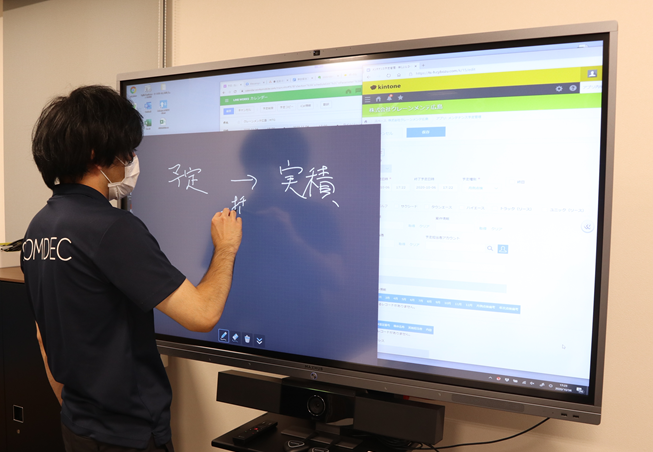
画面録画でしっかり記録
MAXHUBには標準機能として「画面の状態と、周囲の音」を録画する機能が備わっていますので、会議の情報を余すことなく記録可能。
録画データは任意のクラウドサービス等にも保存可能です。
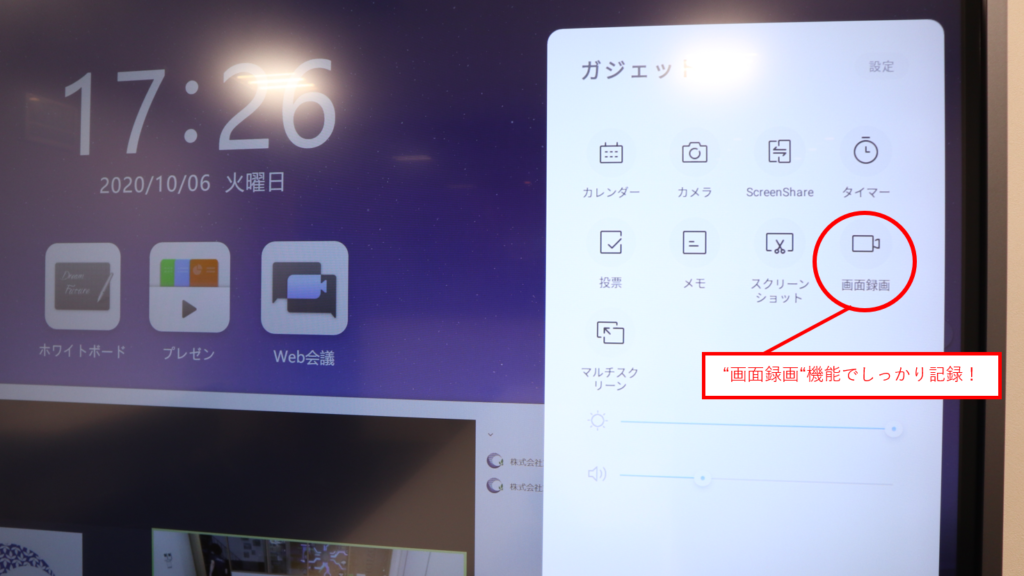
WEB会議開催をよりスムーズに!
「スケジューリング機能」これだけはMAXHUBの機能ではなくZoom(ズーム)の機能ですが、MAXHUBと併せて使うことで利便性が増すのでご案内いたします!
MAXHUBでWEB会議をそのまま開催してしまうと、実は相手にURLを共有するのがちょっと手間…!なので、自分のPCであらかじめZoomにログインし、WEB会議をスケジューリング。
そうすると、その場で招待コードを先方に送ることができます。
MAXHUBを起動すれば「WEB会議」を押した際に予定として表示されるので、そこからWEB会議を開催すれば相手へのURL共有がスムーズに行えます!
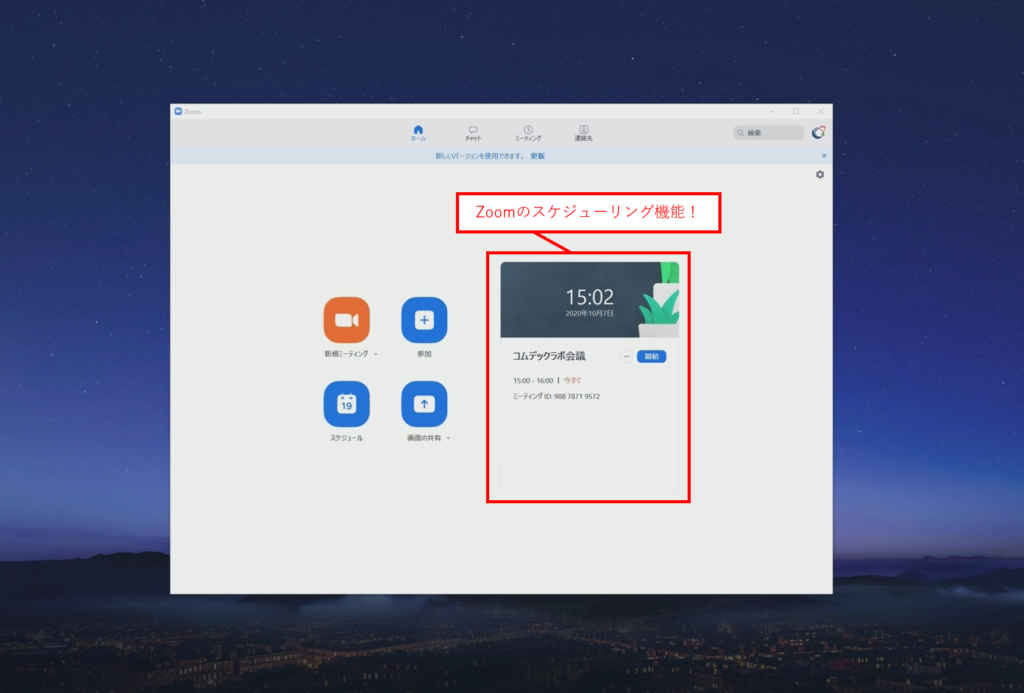
さて、今日はMAXHUBの魅力を存分に感じていただけたことと思います!
WEB会議需要が高まる昨今、是非御社の「WEB会議の付加価値」を考えてみてはいかがでしょうか?